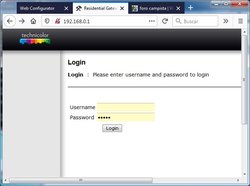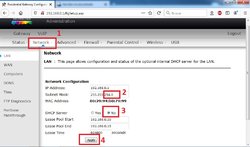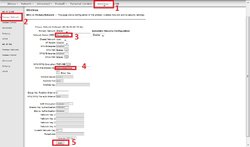Aunolose
Adict Member
Esto no es campista, pero es informática.
Un amigo me pasó un router de estos (ZTEF680) con idea de que hiciera de repetidor o de punto de acceso, es decir, que pillara el wifi del router de la casa y la pasara a los puertos de ethernet, e incluso que lo repitiera. Eso ya le dije que iba a ser difícil, pero sí que podría conectar un cable a uno de los puertos y de allí que lo repartiera a los otros tres, incluso al wifi. Lo tengo hecho con varios modelos y no tuve mucho problema pues está casi todo en la red.
Pero me equivoqué... Busqué por internet y todo el mundo decía que no se podía, que estaba capado por la operadora. Y debe ser cierto: no se puede poner en modo puente, al menos, no de la manera habitual. Pero sí que se puede conseguir una cosa parecida, como explico a continuación.
No se me ocurrió hacer fotos del proceso, así que lo voy a contar en "modo texto".
Si no tenemos ni idea de como está configurado, hacemos un reset y así lo tenemos de fábrica, con las contraseñas habituales. En mi caso suario jazztel, contraseña jazztel, pero por lo que he leído puede ser también admin admin o 1234 1234
Otra cosa importante es que sitúa la IP en la 192.168.1.1
Una manera de hacerlo es conectarse al propio Wifi del router y desde allí ir a la página de configuración. Pero este método no me gusta por que suelo cambiar la contraseña del Wifi y también hay que cambiar la del router, así que tendremos que estar tecleando la contraseña para conectarse de nuevo al menos dos veces. Lo "bueno" es que puede hacerse incluso desde el móvil, aunque lo de la contraseña sea poco rollo si la cambias.
El caso es que me gusta conectarme con un portátil y un cable.
El caso es acceder a la IP 192.168.1.1 con un navegador cualquiera. Es posible que haya que cambiar la IP del ordenador/portátil para ponerla en la misma red, pero si está configurado para que la dirección la pille por DHCP, no será necesario tampoco.
Una vez en la configuración, lo primero es cambiar la dirección del propio router a una diferente de la 192.168.1.1, pues esa es y será la de router principal (también conviene cambiarla, pero al final casi nadie lo hace) En casa pongo las IPs de los ordenadores en las direcciones pares y las "cosas" en las impares (repetidor, punto de acceso y otro router) Eso va a gustos. Conviene apuntarla aunque sea en un papel, para no tener que hacer reset de nuevo si se nos olvida. Hay que tener en cuenta que cuando se cambia, la página de acceso ya no es la 192.168.1.1, si no la que hayamos puesto, y nos tocará volver a entrar.
En una configuración en puente normal, se desactiva el servidor DHCP para que no reparta direcciones que puedan coincidir con las que reparte el router principal, y es este el que se encarga de repartirlas. Pero no lo podemos poner en modo puente y una de las razones es esta, que no permite que los dispositivos "pidan la IP" al router principal... así que lo que hice es configurar el servidor DHCP como activo, pero que reparta las direcciones por encima de 200 y hasta 250, por ejemplo. Se ha de configurar como puerta de enlace la 192.168.1.1, no la nueva, y DNS, pues las del operador que tengamos. Como es lógico, el router principal debe configurarse para que no reparta direcciones por encima de 200 (hasta 199). Los que me he encontrado vienen todos configurados así, por eso elegí esa. De esta manera, los routers repartirán direcciones, pero no coincidirán entre ellas y funcionará sin problemas.
No hay más que hacer, más que conectar el cable de red (en casa del amigo, de 30 m... pero por que pasa por las paredes, ya querría él (y yo) tener una casa con 30 metros de largo ) y ya está. Ya tenemos un "extensor" de red y de wifi. No es un repetidor, pero funciona. Además, en el caso concreto de este amigo, tiene dos ordenadores conectados por cable. Esto del teletrabajo y las cosas que conlleva detrás...
) y ya está. Ya tenemos un "extensor" de red y de wifi. No es un repetidor, pero funciona. Además, en el caso concreto de este amigo, tiene dos ordenadores conectados por cable. Esto del teletrabajo y las cosas que conlleva detrás...
La conexión al wifi se hace a la red de ese router, que será diferente de la del router principal y con otra contraseña, si no se cambia y se pone la misma. Sobre gustos, a mi no me gusta que se llamen igual, es cómodo, pero cuando estás en medio o moviéndote de un sitio a otro, el dispositivo "se lía" y tarda segundos en decidir, si es que se decide...
Otro detalle que puede pasar es que se acaben las 50 direcciones que puede entregar... ¿habéis tenido alguna vez 50 cosas conectadas a la red? A lo máximo que he llegado al mismo tiempo es a 17... pero era más por tontería de hacerlo que por necesidad...
La dirección de este router conviene ponerla por debajo de 30, aparte de no agotar las 50, por que el router principal también suele reservar esas direcciones sin repartir.
No fue necesario cambiar nada más. El router es también un ONT, pero no fue necesario cambiar nada de eso para que funcione. Solo se queda en rojo el led como que no tiene conexión, pero nada más.
Off topic de este tema. Cuando buscas información de este router + ONT, hablan de conseguir las contraseñas a través del puerto serie interno. No es necesario para que esto funcione, pero las tomas de los teléfonos no van a funcionar, por si alguien lo espera. En realidad no lo he probado, pero lo dudo, pues eso va por otro camino.
Pero también tenía un convertidor USB-serie, así que lo probé.

Y funciona, pero no me sirvió de mucho, aparte de trastear
Edito: sí que sirvió. Para activar Telnet y si hay que volver a conectarse por lo que sea, no será necesario destapar el router ni el convertidor USB-serie. (Para lo anterior tampoco es necesario...)
Un amigo me pasó un router de estos (ZTEF680) con idea de que hiciera de repetidor o de punto de acceso, es decir, que pillara el wifi del router de la casa y la pasara a los puertos de ethernet, e incluso que lo repitiera. Eso ya le dije que iba a ser difícil, pero sí que podría conectar un cable a uno de los puertos y de allí que lo repartiera a los otros tres, incluso al wifi. Lo tengo hecho con varios modelos y no tuve mucho problema pues está casi todo en la red.
Pero me equivoqué... Busqué por internet y todo el mundo decía que no se podía, que estaba capado por la operadora. Y debe ser cierto: no se puede poner en modo puente, al menos, no de la manera habitual. Pero sí que se puede conseguir una cosa parecida, como explico a continuación.
No se me ocurrió hacer fotos del proceso, así que lo voy a contar en "modo texto".
Si no tenemos ni idea de como está configurado, hacemos un reset y así lo tenemos de fábrica, con las contraseñas habituales. En mi caso suario jazztel, contraseña jazztel, pero por lo que he leído puede ser también admin admin o 1234 1234
Otra cosa importante es que sitúa la IP en la 192.168.1.1
Una manera de hacerlo es conectarse al propio Wifi del router y desde allí ir a la página de configuración. Pero este método no me gusta por que suelo cambiar la contraseña del Wifi y también hay que cambiar la del router, así que tendremos que estar tecleando la contraseña para conectarse de nuevo al menos dos veces. Lo "bueno" es que puede hacerse incluso desde el móvil, aunque lo de la contraseña sea poco rollo si la cambias.
El caso es que me gusta conectarme con un portátil y un cable.
El caso es acceder a la IP 192.168.1.1 con un navegador cualquiera. Es posible que haya que cambiar la IP del ordenador/portátil para ponerla en la misma red, pero si está configurado para que la dirección la pille por DHCP, no será necesario tampoco.
Una vez en la configuración, lo primero es cambiar la dirección del propio router a una diferente de la 192.168.1.1, pues esa es y será la de router principal (también conviene cambiarla, pero al final casi nadie lo hace) En casa pongo las IPs de los ordenadores en las direcciones pares y las "cosas" en las impares (repetidor, punto de acceso y otro router) Eso va a gustos. Conviene apuntarla aunque sea en un papel, para no tener que hacer reset de nuevo si se nos olvida. Hay que tener en cuenta que cuando se cambia, la página de acceso ya no es la 192.168.1.1, si no la que hayamos puesto, y nos tocará volver a entrar.
En una configuración en puente normal, se desactiva el servidor DHCP para que no reparta direcciones que puedan coincidir con las que reparte el router principal, y es este el que se encarga de repartirlas. Pero no lo podemos poner en modo puente y una de las razones es esta, que no permite que los dispositivos "pidan la IP" al router principal... así que lo que hice es configurar el servidor DHCP como activo, pero que reparta las direcciones por encima de 200 y hasta 250, por ejemplo. Se ha de configurar como puerta de enlace la 192.168.1.1, no la nueva, y DNS, pues las del operador que tengamos. Como es lógico, el router principal debe configurarse para que no reparta direcciones por encima de 200 (hasta 199). Los que me he encontrado vienen todos configurados así, por eso elegí esa. De esta manera, los routers repartirán direcciones, pero no coincidirán entre ellas y funcionará sin problemas.
No hay más que hacer, más que conectar el cable de red (en casa del amigo, de 30 m... pero por que pasa por las paredes, ya querría él (y yo) tener una casa con 30 metros de largo
La conexión al wifi se hace a la red de ese router, que será diferente de la del router principal y con otra contraseña, si no se cambia y se pone la misma. Sobre gustos, a mi no me gusta que se llamen igual, es cómodo, pero cuando estás en medio o moviéndote de un sitio a otro, el dispositivo "se lía" y tarda segundos en decidir, si es que se decide...
Otro detalle que puede pasar es que se acaben las 50 direcciones que puede entregar... ¿habéis tenido alguna vez 50 cosas conectadas a la red? A lo máximo que he llegado al mismo tiempo es a 17... pero era más por tontería de hacerlo que por necesidad...
La dirección de este router conviene ponerla por debajo de 30, aparte de no agotar las 50, por que el router principal también suele reservar esas direcciones sin repartir.
No fue necesario cambiar nada más. El router es también un ONT, pero no fue necesario cambiar nada de eso para que funcione. Solo se queda en rojo el led como que no tiene conexión, pero nada más.
Off topic de este tema. Cuando buscas información de este router + ONT, hablan de conseguir las contraseñas a través del puerto serie interno. No es necesario para que esto funcione, pero las tomas de los teléfonos no van a funcionar, por si alguien lo espera. En realidad no lo he probado, pero lo dudo, pues eso va por otro camino.
Pero también tenía un convertidor USB-serie, así que lo probé.

Y funciona, pero no me sirvió de mucho, aparte de trastear
Edito: sí que sirvió. Para activar Telnet y si hay que volver a conectarse por lo que sea, no será necesario destapar el router ni el convertidor USB-serie. (Para lo anterior tampoco es necesario...)
Última edición: